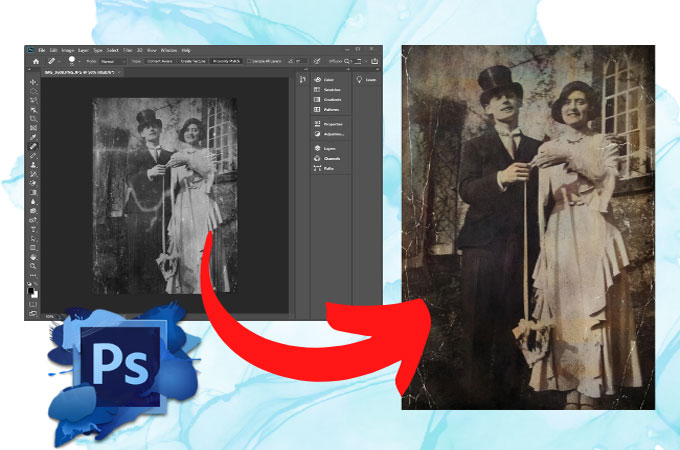
Alte Fotos bringen Erinnerungen zurück, die Sie mit Ihren Freunden und Ihrer Familie teilen können. Die meisten dieser Fotos sind jedoch unscharf, alt und verpixelt. Zum Glück können Sie diese Fotos auf Ihrem Computer mit Photoshop leicht wiederherstellen. Wenn Sie nach Schritten suchen, wie Sie alte Fotos in Photoshop restaurieren können, können Sie die Schritte in diesem Artikel mit einem zusätzlichen Tipp mit einfachen Schritten versuchen, wenn Sie keine Photoshop-App haben. Sehen Sie sich diese hier unten an.
Die besten Möglichkeiten, Fotos in Photoshop zu restaurieren
Photoshop
Die erste Methode, mit der Sie Ihre Fotos restaurieren können, ist mit Photoshop. Es handelt sich dabei um eine Bildbearbeitungs- und Grafikdesignsoftware, mit der Sie Ihre Fotos bearbeiten können, um sie kreativer und beeindruckender zu gestalten. Photoshop ist auch das beste Werkzeug für professionelle Fotografen und Bildbearbeiter, um Ihre Fotos umfassend zu retuschieren. Es ist sowohl für Windows PC als auch für Mac OS erhältlich und wurde von der Firma Adobe Systems entwickelt. Wenn Sie also alte Fotos in Photoshop restaurieren möchten, können Sie die folgenden Schritte befolgen, die Ihnen bei der Restaurierung helfen.
Importieren Sie das Originalfoto
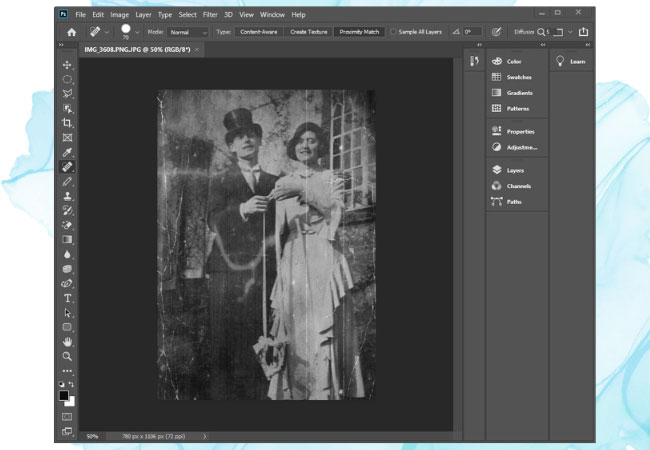
Nehmen Sie Ihr gescanntes Foto und importieren Sie es in Photoshop. Sperren Sie das Foto und nehmen Sie keine Anpassungen vor.
Erstellen Sie eine neue Ebene
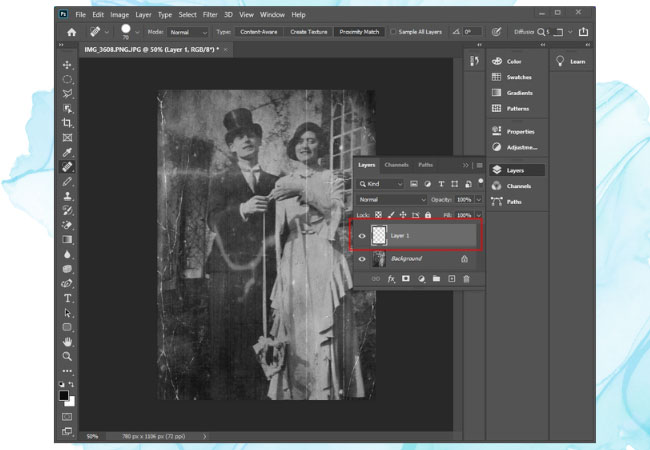
Legen Sie eine leere Ebene an, da Sie hier Ihre Anpassungen vornehmen werden.
Verwenden Sie den Spot Healing Brush
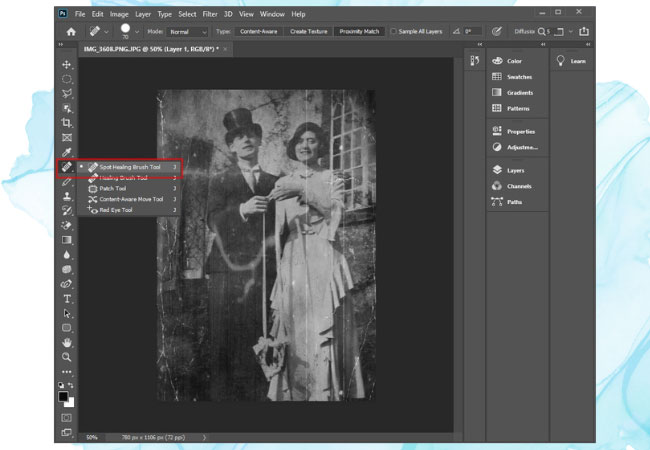
Damit reparieren Sie die Risse in Ihrem Foto und entfernen alle Flecken, die durch Schimmel und Wasserschäden entstanden sind.
Verwenden Sie das Werkzeug Klonstempel
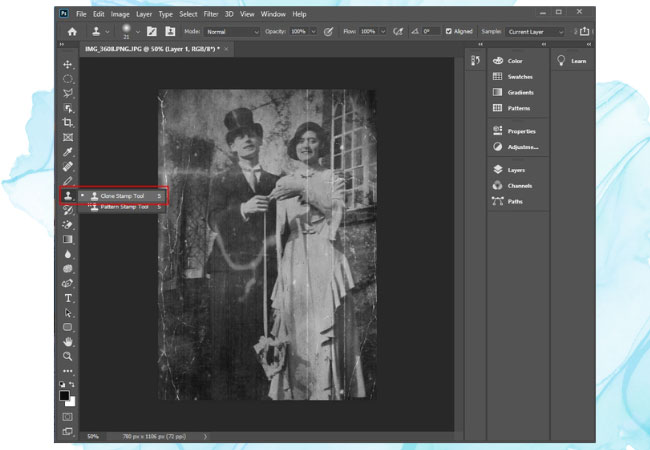
Damit können Sie feine Details in Ihrem Foto glätten und alte Fotos in Photoshop reparieren. Halten Sie einfach die Alt-Taste gedrückt und klicken Sie auf den Bereich in Ihrem Foto, den Sie als Muster verwenden möchten. Achten Sie darauf, dass Sie „Aktuelle Ebenen und darunter“ auswählen, bevor Sie dieses Werkzeug verwenden.
Einfärben mit Neuralfiltern
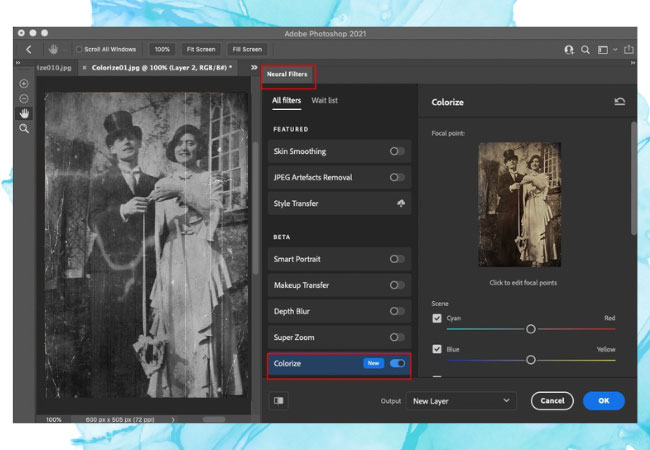
Wenn Ihr Foto zu alt ist und in Schwarzweiß oder Sepia erscheint, können Sie es einfärben, indem Sie eine neue Ebene erstellen, Strg + Alt + Umschalt + E drücken und dann auf Filter > Neuronale Filter > Einfärben klicken. Stellen Sie einfach den Mischmodus auf Farbe ein, um die Restaurierung Ihres Fotos abzuschließen.
Exportieren Sie Ihr restauriertes Foto
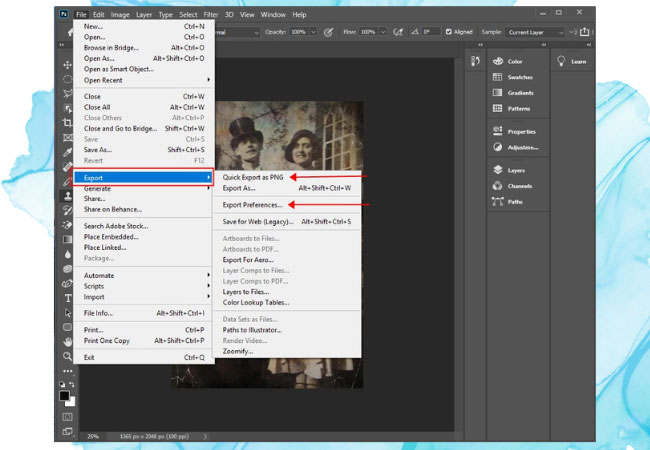
Sie können Ihr restauriertes Foto nun speichern und ein Dateiformat Ihrer Wahl wählen, z. B. JPG, TIFF, PNG und andere.
Extra-Tipp – Picwish
Wenn Sie nicht über Photoshop verfügen oder es schwierig zu bedienen finden, können Sie auch andere Tools verwenden, die Ihnen helfen, Ihre alten Fotos zu restaurieren. Ein gutes Tool, auf das Sie sich verlassen können, ist PicWish. Es handelt sich dabei um ein Tool zur Fotobearbeitung und -restaurierung, das Sie bei der Wiederherstellung Ihrer Fotos unterstützen kann. Das Besondere an diesem Tool ist, dass Sie es zu 100 % kostenlos nutzen können! Dank der KI-Technologie können Sie Ihre alten Fotos im Handumdrehen restaurieren. Hier sind die Möglichkeiten, die Ihnen helfen, Ihr Foto zu restaurieren.
Photo Enhancer
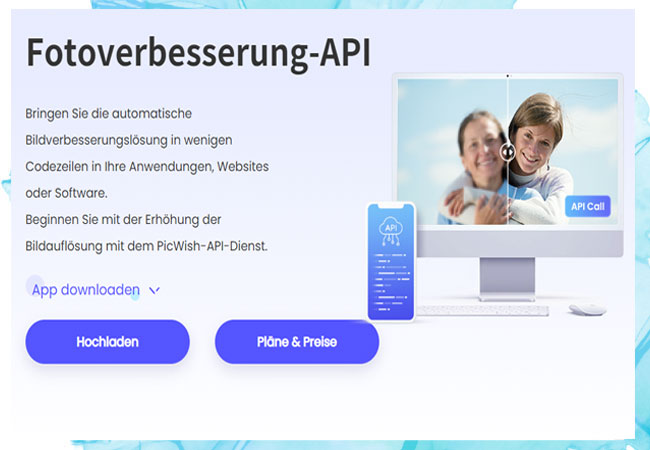
Damit können Sie Ihre verschwommenen Fotos entschärfen und die Klarheit Ihrer Fotos wiederherstellen.
Foto-Retusche
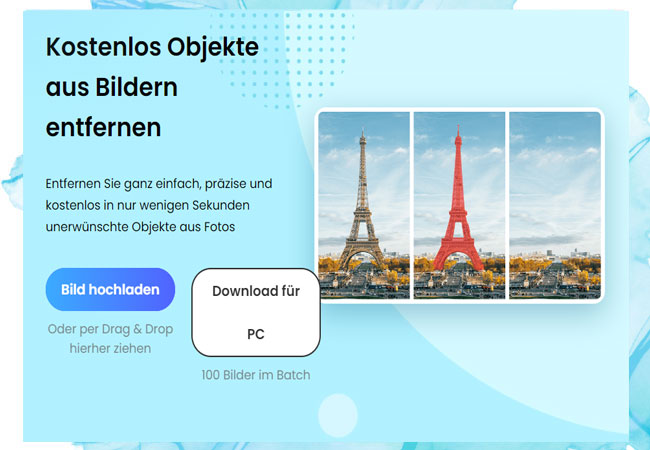
Mit diesem Tool können Sie unnötige Objekte auf Ihrem Foto entfernen.
Fotoeinfärber
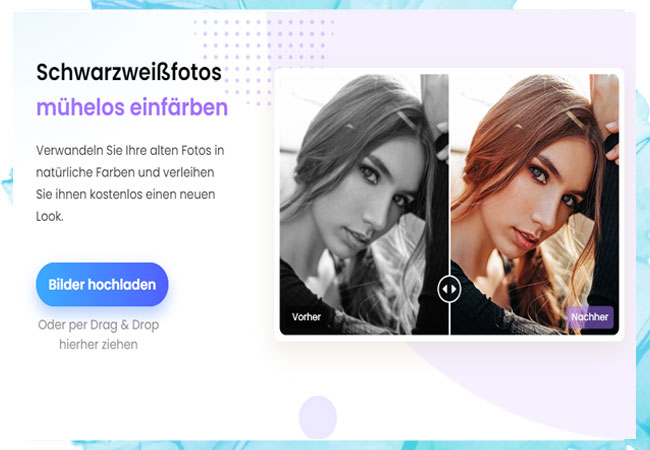
Damit erhalten Sie natürliche Farben für Ihr Foto.
Fazit
Dies sind die Schritte, die Sie verwenden können, um alte Fotos in Photoshop zu reparieren, und ein zusätzlicher Tipp, wenn Sie keine Photoshop-Software haben, nämlich PicWish. Beide bieten großartige Restaurierungsmöglichkeiten, die Ihnen helfen, das Beste aus Ihren alten Fotos herauszuholen. Sie können die Schritte für die Photoshop-Software ausprobieren, aber wenn Sie nach einer einfacheren und schnelleren Methode suchen, versuchen Sie PicWish.

Kommentar eingeben